计算机网络共享怎么设置:实用教程分享
更新时间:2023-09-06 17:54:12作者:jiang
计算机网络共享怎么设置,计算机网络共享设置是一项重要的技术,它可以帮助多个设备在同一个网络环境中共享资源和信息,在现代社会中计算机网络已经成为人们生活和工作中不可或缺的一部分。无论是家庭、办公室还是学校,我们都需要将多台计算机或其他设备连接到同一个网络中,以便实现文件共享、打印、互联网访问等功能。对于许多人来说,计算机网络共享的设置可能会感到有些困惑。如何进行计算机网络共享的设置呢?在本文中我们将介绍一些简单而有效的方法,帮助您轻松地完成计算机网络共享的设置。
步骤如下:
1.打开电脑的“控制面板”

2.进入到控制面板界面
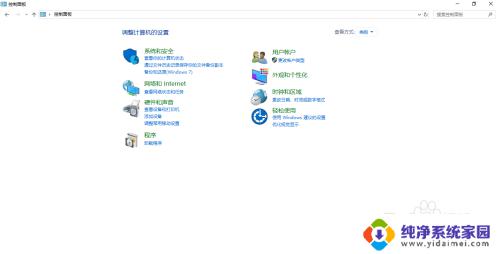
3.“控制面板”右上角的查看方式下,选择“大图标”或者“小图标”都可以
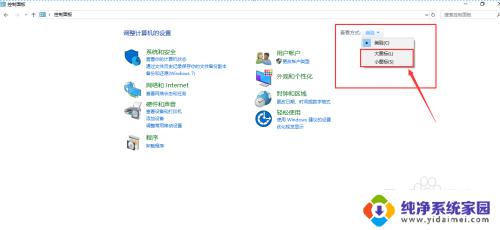
4.以“大图标”为例,进入“大图标”显示界面
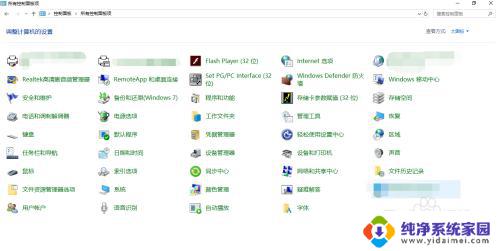
5.双击选择“网络和共享中心 ”,如下图:
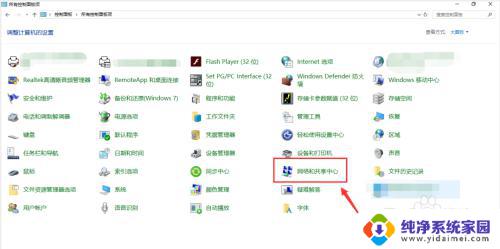
6.进入“网络和共享中心 ”界面,选择“更改高级共享设置”
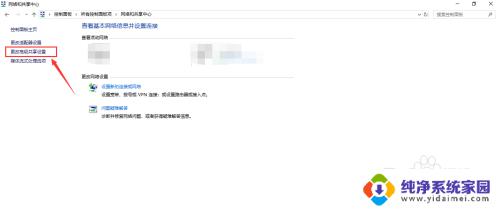
7.“高级共享设置”界面,可以开启或者关闭“公用文件夹共享”“密码保护共享”等设置。设置之后,选择“保存更改”即可
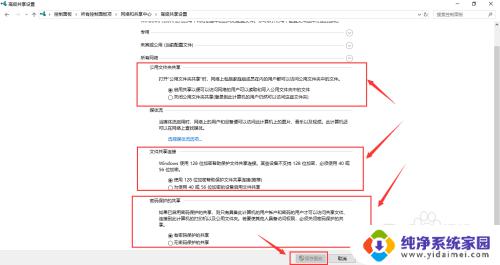
以上就是计算机网络共享设置的全部内容,如果您遇到这种情况,可以按照这种方法解决,希望这可以帮助到您。
计算机网络共享怎么设置:实用教程分享相关教程
- 蓝牙网络共享怎么使用? 蓝牙共享网络的设置方法
- 怎么设置无线网自动连接?实用教程分享
- 打开共享网络 开启电脑共享网络权限的详细教程
- 网络共享怎么打开? 电脑网络共享权限如何设置
- 没有网可以共享打印机吗 不带网络功能的打印机共享设置教程
- 手机如何和电脑共享网络 手机USB共享网络分享给电脑使用
- 电脑怎么无线连打印机共享 如何设置网络无线打印机共享
- 手机usb给电脑共享网络 电脑使用手机USB共享网络
- 手机电脑共享网络怎么连接 电脑如何将网络共享给手机
- 手机可以usb共享网络给电脑吗 通过USB共享网络给电脑使用
- 笔记本开机按f1才能开机 电脑每次启动都要按F1怎么解决
- 电脑打印机怎么设置默认打印机 怎么在电脑上设置默认打印机
- windows取消pin登录 如何关闭Windows 10开机PIN码
- 刚刚删除的应用怎么恢复 安卓手机卸载应用后怎么恢复
- word用户名怎么改 Word用户名怎么改
- 电脑宽带错误651是怎么回事 宽带连接出现651错误怎么办